La virtualizzazione può essere utile ovunque, sia per l’home office e l’uso di piccole imprese, o in grandi imprese e data center. L’utilizzo di software appropriato per gestire tali virtualizzazioni è importante: se non si utilizzano gli strumenti giusti, l’ambiente virtuale può essere disordinato e inefficace nel migliore dei casi, o bacato e non funzionale nel peggiore dei casi.
In questa guida, ti fornisco un rapido primer sulla virtualizzazione, poi tuffarsi in un confronto software di virtualizzazione per determinare il software di virtualizzazione superiore sul mercato per oggi. Inoltre, se stai cercando un modo per monitorare e gestire il software di virtualizzazione e ottenere il massimo dai tuoi ambienti virtuali, ti spiegherò perché dovresti considerare uno strumento come SolarWinds® Virtualization Manager.
Che cos’è la virtualizzazione?
Che cos’è il software di virtualizzazione?
Best Virtualization Software Comparison
Windows
Mac
Linux
Cosa sapere sul software di virtualizzazione
Vantaggi del monitoraggio delle macchine virtuali
Come scegliere il miglior software di virtualizzazione
- Che cos’è la virtualizzazione?
- Che cos’è il software di virtualizzazione?
- Miglior software di virtualizzazione Confronto
- Top 3 software di virtualizzazione per Windows
- Software di virtualizzazione per Mac
- Miglior software di virtualizzazione per Linux
- Cosa sapere sul software di virtualizzazione
- Vantaggi del monitoraggio delle macchine virtuali
- Come scegliere il miglior software di virtualizzazione
Che cos’è la virtualizzazione?
La virtualizzazione è disponibile in molte forme e può essere applicata in modo diverso a seconda di ciò che si sta tentando di virtualizzare. Ad esempio, è possibile virtualizzare reti, desktop, applicazioni, infrastruttura di storage e server e dati. Passerò attraverso i diversi tipi di virtualizzazione, poi guardare il software per creare e gestire le macchine virtuali.
- Virtualizzazione desktop. La maggior parte delle persone ha già familiarità con la virtualizzazione desktop. Questo è dove invece di un sistema operativo installato sull’hardware fisico di un computer, esiste un livello software tra l’hardware e il desktop virtuale. Questo software è chiamato hypervisor e può essere installato direttamente sull’hardware. È inoltre possibile installare prima un sistema operativo (ad esempio Windows), quindi installare l’hypervisor sopra il sistema operativo. L’hypervisor potrebbe quindi, ad esempio, impostare una macchina virtuale che esegue Linux. In questo modo, è possibile utilizzare Windows sul computer e una macchina virtuale Linux. Ciò è particolarmente utile per testare applicazioni su diversi sistemi operativi o software in fase di sviluppo.
- Virtualizzazione delle applicazioni. Il prossimo tipo di virtualizzazione che la maggior parte delle persone ha utilizzato è chiamato virtualizzazione delle applicazioni. È qui che un’applicazione viene virtualizzata e archiviata su server esterni al dispositivo fisico utilizzato per accedere all’applicazione. Si potrebbe utilizzare questo per eseguire un’applicazione solo Mac su un dispositivo Windows, per esempio.
- Virtualizzazione di rete. Le reti possono essere virtualizzate raccogliendo risorse di rete come switch, router e altre infrastrutture di rete. Le capacità collettive di tali risorse possono quindi essere aggregate e l’intera rete gestita come un’unica entità. Se l’utilizzo della rete è variabile, virtualizzando la rete è possibile allocare e distribuire le risorse in modo più efficiente e mantenere le prestazioni stabili e elevate.
- Virtualizzazione dello storage. Questo è quando l’archiviazione da più dispositivi di archiviazione fisici viene combinata e trattata come un unico dispositivo di archiviazione (come le risorse di rete sopra). Lo storage virtuale può quindi essere gestito come un unico dispositivo di archiviazione ed è possibile allocare, modificare, spostare e configurare le risorse in modo più flessibile in tutta l’infrastruttura in base alle esigenze.
- Virtualizzazione del server. Quando i server sono virtualizzati, uno strumento suddivide le risorse di un server in server di macchine virtuali più piccoli. Ciò consente agli utenti di accedere a ciascun server virtuale e le risorse fisiche possono essere rese più efficienti. Invece di avere tre server fisici allocati a tre parti dell’azienda, è possibile suddividere un server fisico in tre macchine virtuali. Ciò può rendere l’infrastruttura server più snella e risparmiare sui costi hardware.
- Virtualizzazione dei dati. I dati vengono aggregati in un sistema e quindi forniti in forma virtuale ai dispositivi della rete o del sistema. Questi dispositivi possono accedere ai dati virtuali senza dover sapere esattamente dove sono archiviati e i dati originali non devono essere spostati o copiati per i dispositivi in tutta l’infrastruttura per accedervi.
Torna su
Che cos’è il software di virtualizzazione?
Il software di virtualizzazione consente di creare macchine virtuali per i tipi di virtualizzazione di cui abbiamo discusso sopra. Nella maggior parte dei casi, si utilizza il software di virtualizzazione per creare reti virtuali, desktop virtuali e server virtuali. Questi pezzi di software sono chiamati hypervisor o monitor di macchine virtuali.
Gli hypervisor funzionano creando un livello aggiuntivo tra l’hardware fisico (o il sistema operativo) e una macchina virtuale. Possono essere hypervisor “bare metal” o hypervisor “hosted”. Gli hypervisor bare metal sono installati sull’hardware fisico, senza alcun sistema operativo (chiamato anche Tipo 1). È quindi possibile creare direttamente macchine virtuali. Gli hypervisor ospitati (Tipo 2) vengono eseguiti su un sistema operativo esistente e sono generalmente più facili da utilizzare in quanto funzionano come qualsiasi altro programma che è possibile utilizzare sul computer.
Miglior software di virtualizzazione Confronto
Andrò attraverso le diverse opzioni disponibili sul mercato, tra cui il miglior software di virtualizzazione per Windows, Mac e Linux oggi.
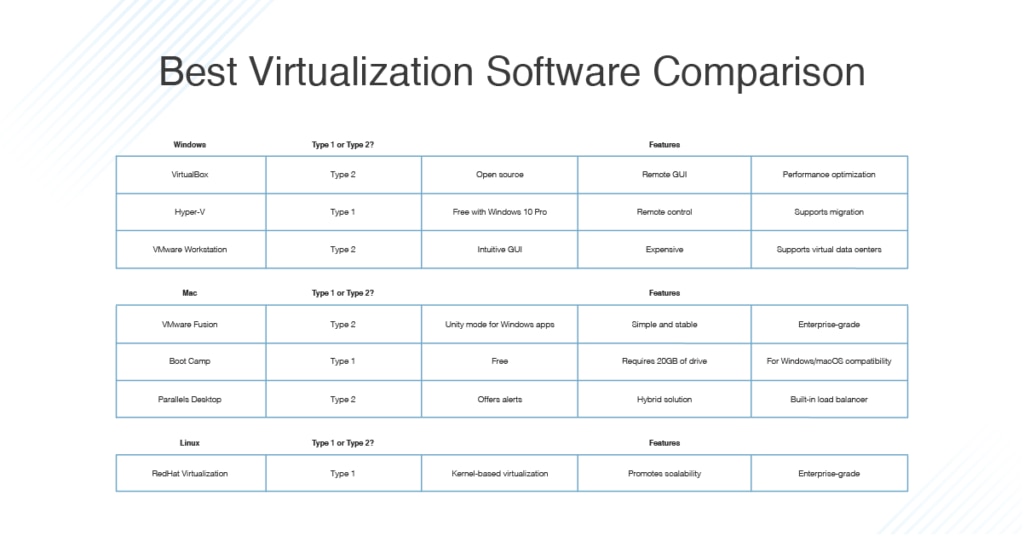
Top 3 software di virtualizzazione per Windows
- VirtualBox
VirtualBox è un software di virtualizzazione gratuito per Windows sotto forma di un hypervisor open-source. Non fatevi ingannare dal fatto che sia gratuito: questo prodotto Oracle è uno dei migliori strumenti di virtualizzazione di Windows là fuori. VirtualBox può essere eseguito su sistemi operativi host tra cui Windows, Linux 2.4 e successivi, Server 2003, Solaris, OpenSolaris e OpenBSD e può anche installarli come sistemi operativi guest.
VirtualBox è un hypervisor ospitato-questo significa che si esegue sul sistema operativo come applicazione e creare macchine virtuali attraverso questa applicazione. VirtualBox utilizza le istantanee per salvare uno stato VM corrente, quindi è possibile ripristinarlo in un secondo momento, se necessario. Le istantanee vengono utilizzate principalmente a scopo di test. Infine, supporta la migrazione di macchine virtuali, strumenti di ottimizzazione delle prestazioni e una GUI di accesso remoto. - Hyper-V
Un altro giocatore enorme sul mercato è il software Hyper-V, un software di virtualizzazione di Microsoft. Questo è uno dei principali concorrenti per VirtualBox. Mentre VirtualBox è un hypervisor ospitato, Hyper-V è un hypervisor bare metal. All’avvio del computer, Hyper-V è in esecuzione direttamente dal BIOS e avvia un sistema di gestione della macchina virtuale come Windows, Windows Server o Hyper-V Server. Se il computer è in esecuzione, Hyper-V sarà in esecuzione, mentre VirtualBox viene avviato solo se l’utente apre l’applicazione VirtualBox sul proprio sistema operativo.
Mentre VirtualBox può essere eseguito su tutti i sistemi operativi discussi sopra, Hyper-V è compatibile solo con Windows. Questo è uno dei principali aspetti negativi di Hyper-V. Se la tua azienda utilizza diverse piattaforme, VirtualBox sarebbe la tua scelta. Tuttavia, se si dispone di un sistema basato solo su Windows o principalmente su Windows e si desidera un hypervisor bare metal, Hyper-V è il front-runner.
A differenza di VirtualBox, Hyper-V supporta solo la virtualizzazione hardware, ma tutte le sue altre funzionalità sono molto simili (migrazione, controllo remoto, ecc.) Tuttavia, il supporto non è eccezionale e il software può essere un po ‘ goffo da configurare e utilizzare. Al rialzo, si presenta come software di virtualizzazione gratuito con Windows 10 Pro e Windows Server. - VMware Workstation
VMware è un altro player dominante nel mercato dei software di virtualizzazione per Windows, con prodotti altamente valutati per diversi sistemi operativi host.
Come VirtualBox, VMware Workstation è un hypervisor ospitato, ed è installato sul sistema operativo e utilizzato come un’applicazione. VMware Workstation può essere installato solo su macchine Windows e Linux, ma VMware offre VMware Fusion per Mac come alternativa. VMware Workstation può creare sistemi operativi guest di Linux, Windows, Solaris, FreeBSD e macOS. Supporta anche la virtualizzazione hardware, ma non fornisce la virtualizzazione software come VirtualBox.
VMware Workstation ha una GUI di alta qualità, intuitiva e facile da usare. VMware produce anche VMware vSphere, un hypervisor bare-metal per sistemi Windows. Invece di desktop virtuali, questo viene utilizzato per creare data center virtuali. Riflettere attentamente su esattamente ciò che si desidera utilizzare il software di virtualizzazione per, come molti di questi produttori hanno prodotti leggermente diversi per diverse esigenze di virtualizzazione. I prodotti VMware possono essere costosi.
Torna su
Software di virtualizzazione per Mac
- VMware Fusion
Quando si tratta di software di virtualizzazione per Mac, VMware offre lo strumento VMware Fusion. Supporta fondamentalmente lo stesso elenco di macchine ospitate di VMware Workstation e vSphere. Include anche una “Modalità Unity”, che consente di avviare le applicazioni Windows dal dock macOS. In questo modo è possibile integrare i sistemi operativi. Il software è visivamente piacevole, semplice da usare, e altamente stabile con un basso verificarsi di errori.
Tuttavia, ci sono alcuni aspetti negativi. Rispetto all’avvio di un sistema operativo Windows utilizzando VMware, sia Parallels che VirtualBox erano molto più veloci. VirtualBox imposta meno funzioni di Parallels e VMware Fusion, quindi ha senso per l’avvio più veloce. VMware Fusion è generalmente considerato software di livello enterprise, in quanto imposta integrazioni più complesse e ha più funzionalità. D’altra parte, Parallels è generalmente utilizzato più per la virtualizzazione home office o piccole imprese.
È possibile ottenere una prova gratuita di VMware Fusion se si desidera testarlo prima di acquistarlo. Ci sono due versioni diverse: Basic e Pro. - Boot Camp
Questo è un software di virtualizzazione gratuito di Apple per la creazione di macchine virtuali per Mac, creato da Microsoft e Apple che lavorano insieme. Esso consente di eseguire in modo efficace i sistemi operativi Windows su hardware Mac. Quando si avvia il Mac utilizzando Boot Camp, è possibile scegliere tra Windows o Mac OS, a seconda delle preferenze al momento. È in circolazione dal 2007 e consente di avviare il sistema operativo partizionando il disco rigido.
Si imposta Boot Camp utilizzando uno strumento chiamato Assistente Boot Camp. Per impostazione predefinita, ci vogliono circa 20 GB del disco rigido per la partizione di Windows e lascerà il resto per Mac OS per l’esecuzione. Se si sa che si sta andando ad essere l’installazione di applicazioni di grandi dimensioni sulla partizione di Windows, allocare più del disco rigido.
- Parallels Desktop
Molti utenti Mac preferiscono utilizzare Parallels su Boot Camp, in quanto può integrarsi più facilmente con Windows insieme al Mac OS nativo. Consente anche di visualizzare gli avvisi dalla macchina virtuale Windows nel centro avvisi di Mac OS, che consente di tenere traccia di ciò che sta accadendo nelle macchine virtuali anche quando non le si utilizza attivamente. Parallels può anche creare macchine virtuali utilizzando varie distribuzioni Linux, e può eseguire Chrome OS o versioni precedenti di Mac OS se ne avete bisogno a scopo di test.
Miglior software di virtualizzazione per Linux
RedHat Virtualization
Quando si tratta di software di virtualizzazione Linux, alcuni degli strumenti di cui sopra possono essere utilizzati anche su sistemi operativi Linux, anche se sono stati progettati per Windows o Mac. Tuttavia, RedHat Virtualizzazione è fatta specificamente per i sistemi operativi Linux. È facile da usare e si basa sull’hypervisor KVM (kernel-based virtual machine). Anche se si tratta di un hypervisor ospitato, una quantità enorme di sviluppo è andato nella maturità di questo software, il che rende in molti casi veloce come un sistema operativo in modo non virtualizzato.
Può supportare sistemi operativi guest di altre distribuzioni Linux, Windows 7, 8, 8.1 e 10 e distribuzioni Windows Server. Promuove alti livelli di scalabilità e può creare macchine virtuali di grandi dimensioni per supportare grandi aziende. È possibile ottenere una prova gratuita di RedHat Virtualization o acquistarlo in abbonamento.
Torna su
Cosa sapere sul software di virtualizzazione
VMware Workstation e altri prodotti VMware sono generalmente considerati lo standard del settore e sono noti come alcune delle migliori opzioni software di virtualizzazione per sistemi operativi host Windows e Mac. Nel complesso, l’opzione migliore per Mac a mio parere è Parallels o VMware Fusion, con il Boot Camp che fornisce funzionalità di base se si vuole solo essere in grado di eseguire un sistema operativo Windows insieme al vostro Mac OS. Alcuni dei software di cui sopra può anche funzionare su distribuzioni Linux, ma lo strumento di virtualizzazione RedHat è molto più veloce, dal momento che è specificamente progettato per l’uso su Red Hat Linux.
Tuttavia, alla fine è necessario scegliere la migliore opzione di virtualizzazione per la configurazione della rete e dell’infrastruttura. Tutti questi richiedono strumenti di monitoraggio per tenere d’occhio le prestazioni, poiché le macchine virtuali e i loro ambienti virtuali associati presentano sfide uniche.
Vantaggi del monitoraggio delle macchine virtuali
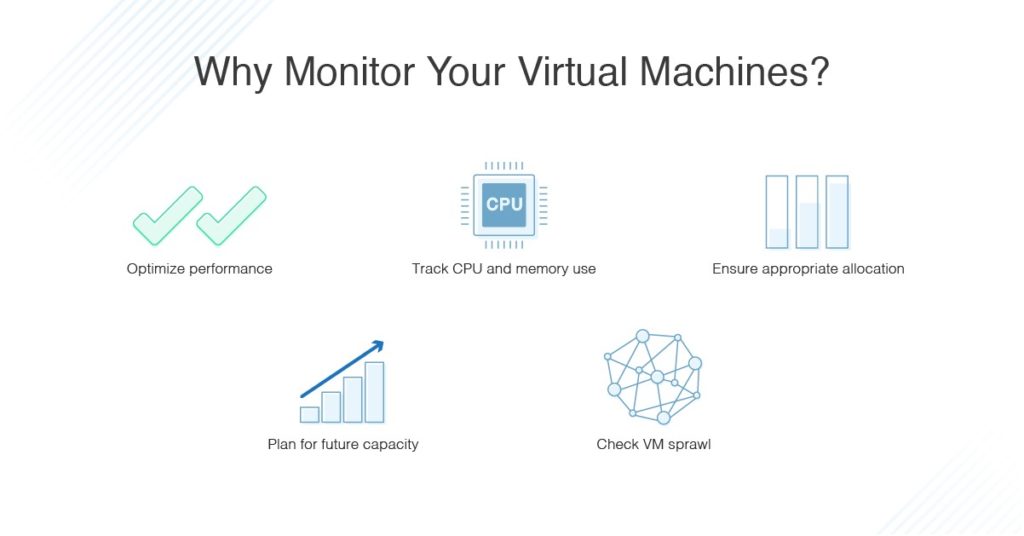
Quando si utilizza un software di virtualizzazione e si eseguono macchine virtuali, è necessario assicurarsi di tenere traccia di comportamento, capacità e prestazioni. A tale scopo, la maggior parte delle aziende utilizzerà strumenti di gestione delle macchine virtuali che operano indipendentemente dall’hypervisor o dal software di virtualizzazione.
Il monitoraggio è importante perché gli ambienti virtuali presentano sfide diverse dagli ambienti fisici. Una macchina guest non ha accesso diretto all’hardware: passa attraverso un hypervisor o altri software di virtualizzazione. È fondamentale che l’hypervisor funzioni correttamente e allochi le risorse fisiche appropriate alle macchine virtuali in base alle esigenze. Il monitoraggio dell’uso e dell’allocazione della CPU e della memoria è importante per garantire che le macchine virtuali funzionino come previsto. Inoltre, è necessario assicurarsi che i componenti di rete e lo storage funzionino bene, in modo da non incorrere in problemi di larghezza di banda o di capacità che interessano gli utenti.
In sostanza, le macchine fisiche che lavorano con hardware fisico possono utilizzare solo ciò che l’hardware fisico ha a disposizione. Le macchine virtuali possono essere allocate tutte le risorse fisiche che l’amministratore desidera, il che significa che un computer con 10 GB di RAM potrebbe ospitare 10 sistemi operativi guest e allocare ogni guest 2 GB di RAM, e spero solo che ogni sistema operativo non abbia sempre bisogno di utilizzare l’allocazione completa della RAM. Questo “overprovisioning” è comune ma può causare problemi se non gestito e monitorato correttamente.
Un buon strumento di monitoraggio della macchina virtuale dovrebbe essere in grado di esaminare il livello del sistema operativo guest e il livello di virtualizzazione, per garantire che i dati da entrambi i “lati” corrispondano. L’ambiente virtuale dovrebbe essere trattato, non una macchina alla volta, poiché è necessario tenere d’occhio l’intera infrastruttura virtuale per ridurre l’espansione e la scalabilità delle VM in modo efficace. La creazione di troppe macchine virtuali, quindi lasciarle funzionare deselezionate, può causare gravi problemi di prestazioni se non si dispone di uno strumento di gestione.
Tutte le attività di cui sopra sono più facili con il software giusto. La mia scelta migliore per uno strumento di gestione della virtualizzazione è SolarWinds Virtualization Manager (VMAN). VMAN offre un monitoraggio completo delle VM, tra cui la pianificazione della capacità, strumenti di monitoraggio e gestione delle prestazioni delle VM e una visibilità completa sui software di virtualizzazione Hyper-V e VMware. Può anche fornire informazioni sull’intera infrastruttura virtuale, come macchine host, macchine virtuali, organizzazione cluster, storage virtuale come VSAN e metriche delle prestazioni.
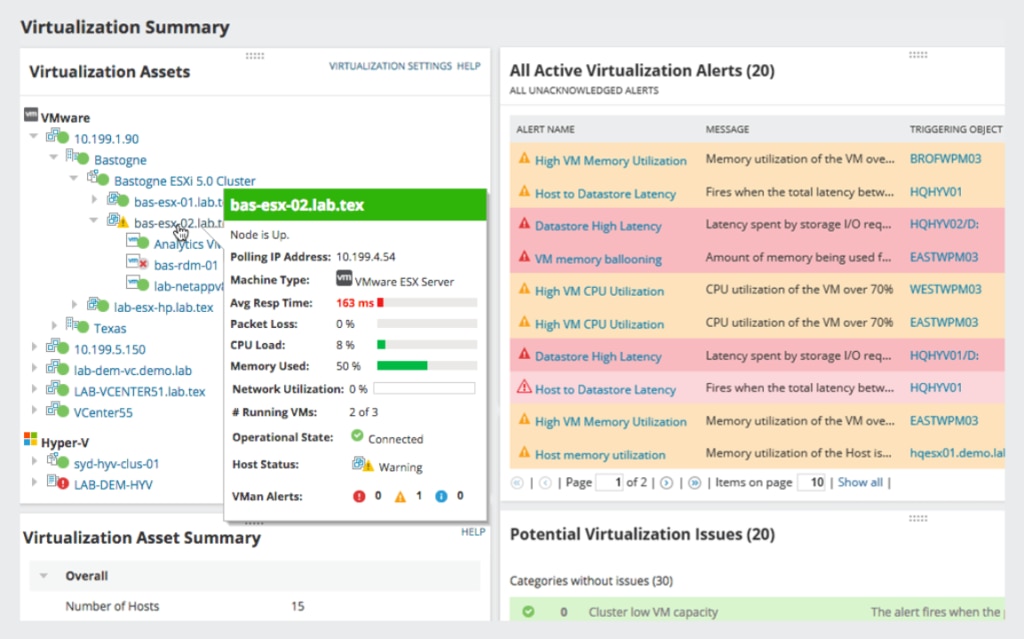
SolarWinds VMAN dispone di strumenti integrati per ridurre lo sprawl delle VM, come lo spegnimento delle VM inattive e l’eliminazione delle VM spente che non vengono utilizzate da un po’. Infine, VMAN dispone di utili strumenti di previsione per tenere traccia delle esigenze di rete e storage, delle funzionalità di CPU e memoria e della visibilità completa dell’intero stack (che si tratti di infrastruttura virtuale, storage o server). Mi piace anche la sua prova gratuita di 30 giorni, in modo da poter testare da soli.
Come scegliere il miglior software di virtualizzazione
Il software di virtualizzazione scelto dipende in larga misura dai sistemi operativi già eseguiti dai dispositivi attuali e dall’infrastruttura configurata. Dipende anche da quale livello di sicurezza è necessario, se si desidera bare metal o hypervisor ospitati, e che tipo di sistemi operativi che si desidera virtualizzare. Come ho detto sopra, ci sono alcuni grandi attori sul mercato, ma alla fine è necessario scegliere ciò che si adatta a ciò che la vostra azienda sta cercando di fare.
In tutti i casi, è necessario assicurarsi che le macchine virtuali e il software di accompagnamento funzionino correttamente e funzionino bene, e per questo consiglio di utilizzare un software di monitoraggio completo. La mia prima scelta è SolarWinds Virtualization Manager, per la sua facilità d’uso, numerose funzionalità e prezzi convenienti.